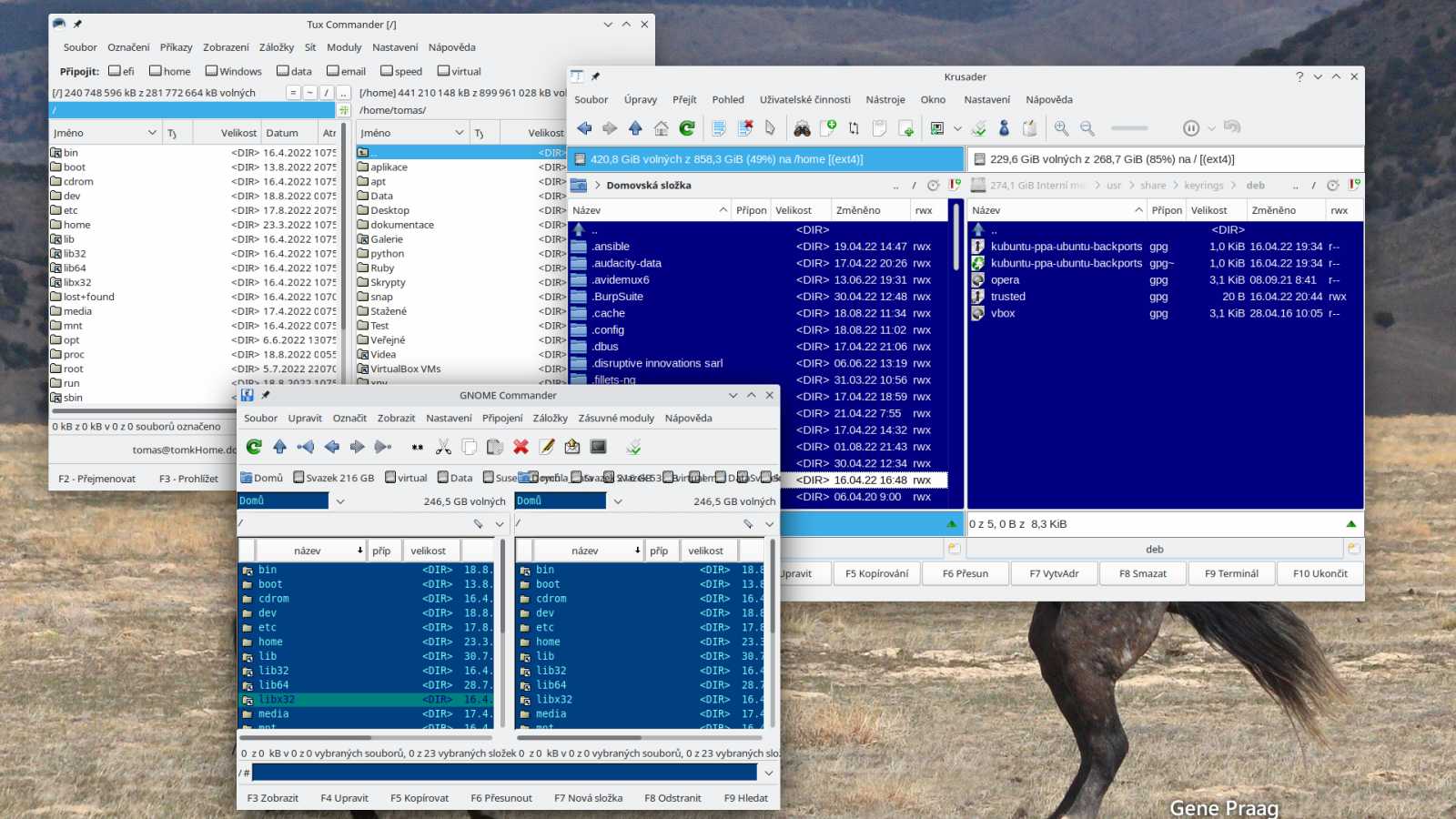
Vybíráme dvoupanelového správce souborů pro Linux v roce 2022 | Kapitola 9
Seznam kapitol
Už v časech DOSu si mnoho lidí oblíbilo pro práci se soubory správce se dvěma panely jako M602 nebo Norton Commander. Velmi se hodí zvláště pro správu většího množství souborů. Ve Windows kraluje Total Commander a na to, jaké možnosti máte v roce 2022 pod linuxem, se podíváme v dnešním článku.
Tak a ještě si vyzkoušíme něco opravdu trochu divného. Šlo by použít Správce souborů pro Windows? Vyzkoušíme jednu legendu – Total Commander. Na to, jak jej pod linuxem zprovoznit, existují i návody. Nejdříve nainstalujeme Wine. Pro začátek žádné experimenty s nastavením, prostě zadáme do příkazového řádku jako uživatel Root příkaz pro instalaci Wine. Pro Debian například.
apt-get install wine
Můžeme též použít grafického správce balíčků. Následně stáhneme instalátor Total Commanderu a dáme mu oprávnění ke spuštění. Potom postupujeme klasicky jako ve Windows. Akorát na začátku si chvíli počkáme, než se nám Wine inicializuje.
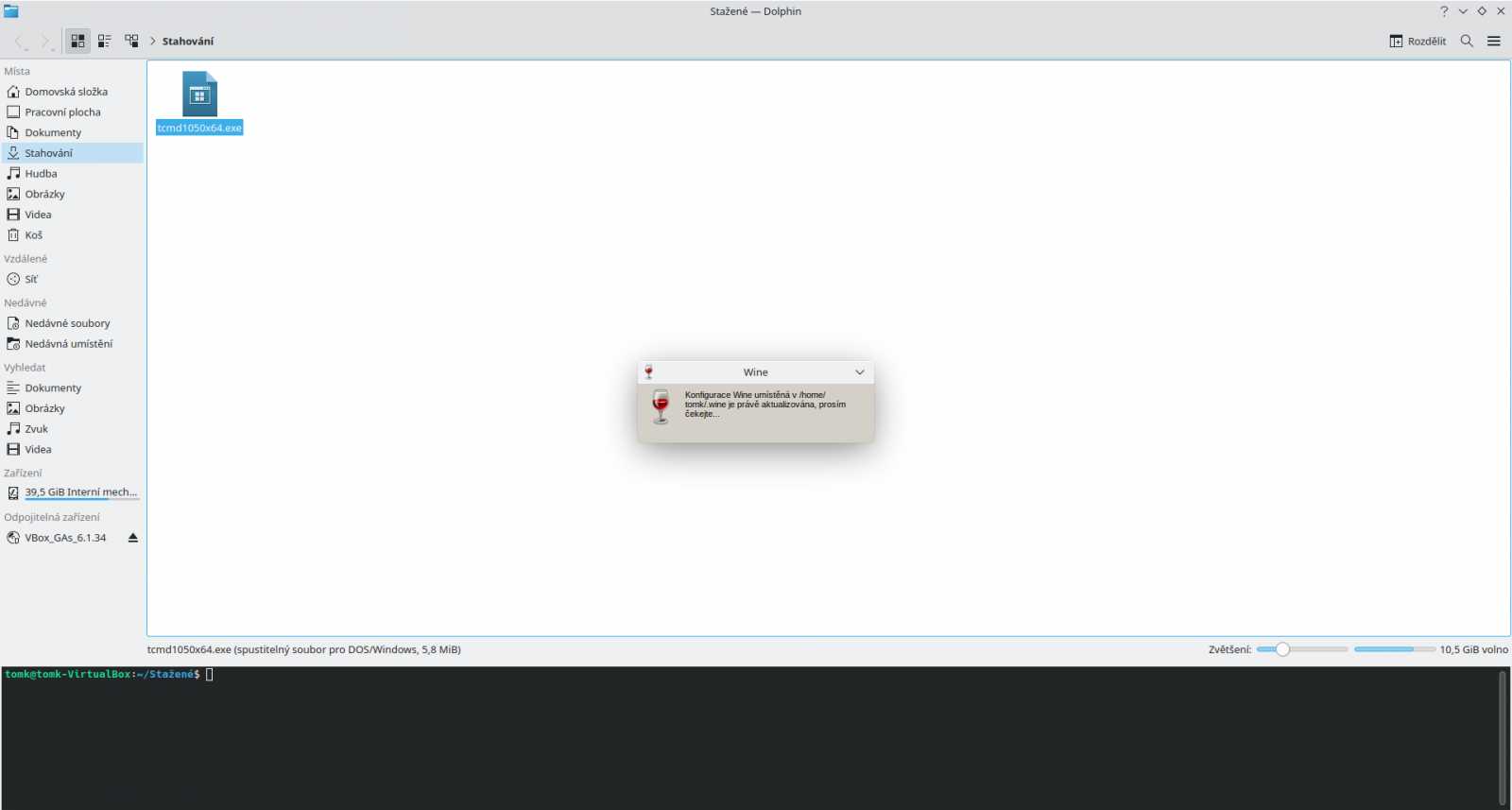
Instalace proběhla úplně klasicky, bez problémů.
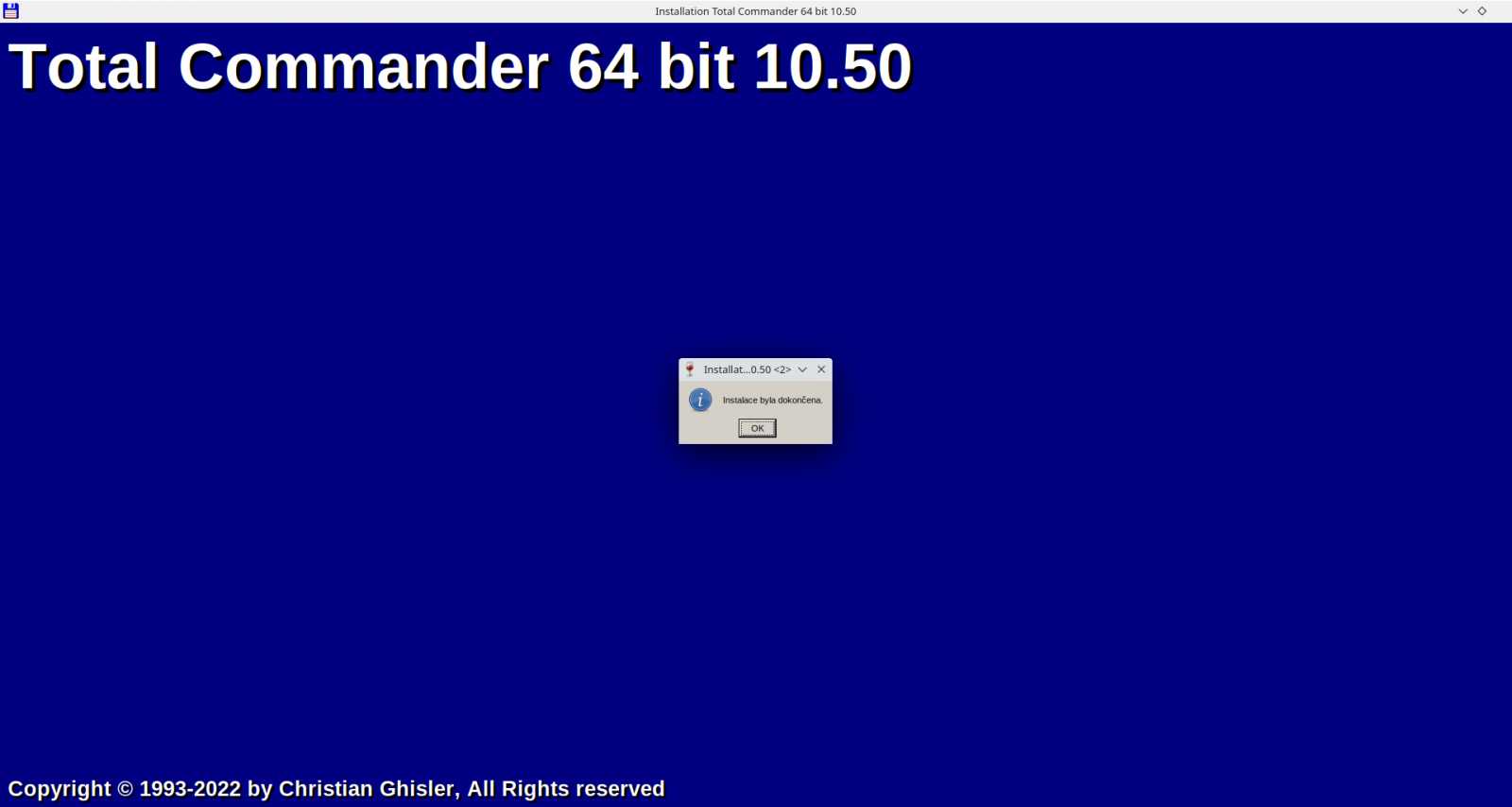
Zkusíme program spustit a zjistíme, že funguje. Šlo by ještě doladit vzhled, ale tím se zatím nebudeme zabývat.

Podíváme se raději, jestli lze program skutečně použít. Máme tady, disk C, což je interní adresář Wine. Tohle nám moc nepomůže. Pokud chceme se přepnout do kořenového adresáře Linuxu, tak přepneme na disk Z. A jak se s tím pracuje? Dosti špatně. Práce se soubory ve vlastnictví uživatele funguje v pořádku.
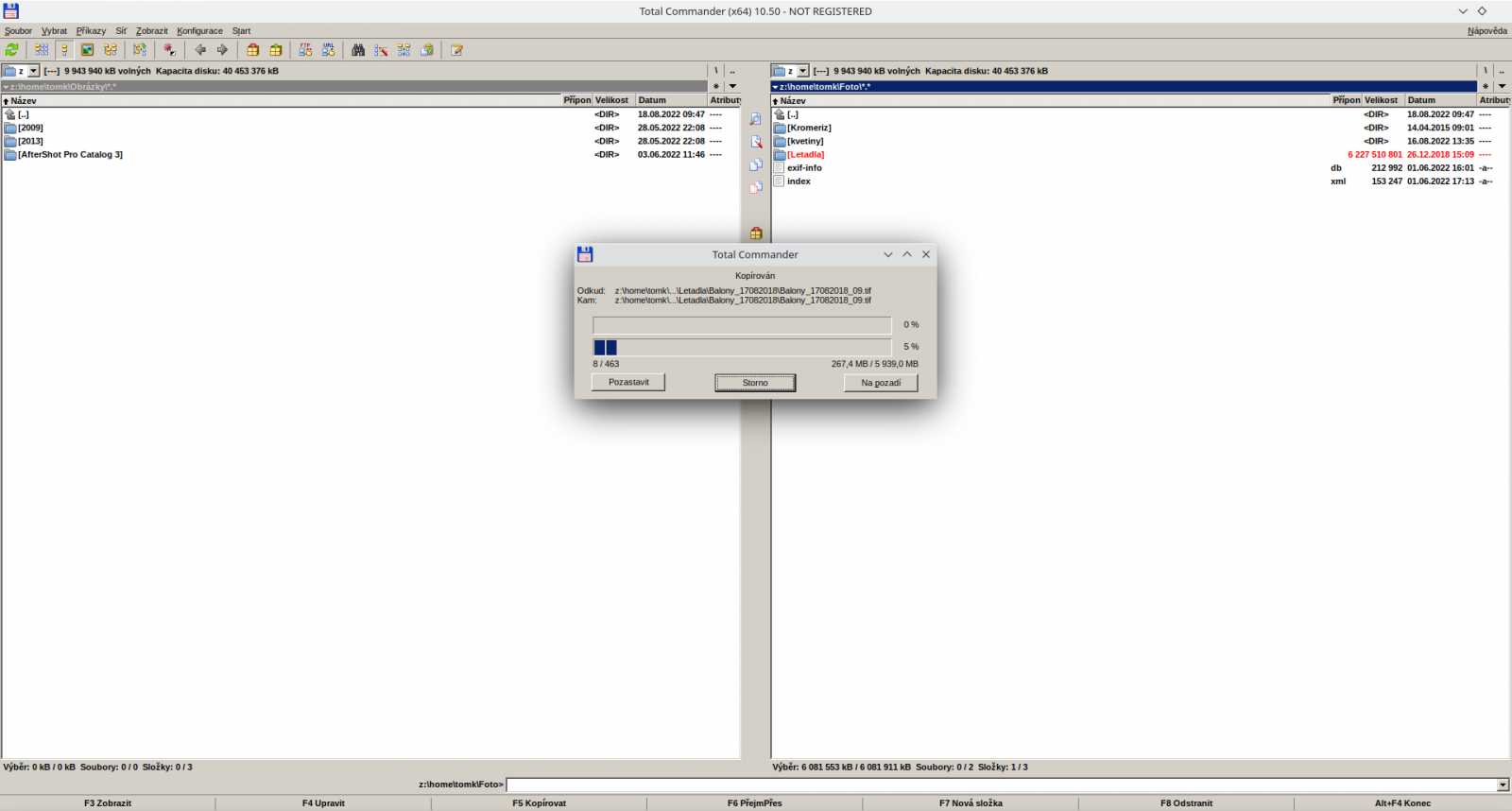
Textové soubory se dají otevřít v poznámkovém bloku Wine. Ovšem otevření nativním programem z Linuxu je asi nemožné. A tak se třeba obrázky snaží otevřít přes Wine Internet Explorer, což samozřejmě většinou nejde. Takže integrace se systémem velmi drhne.
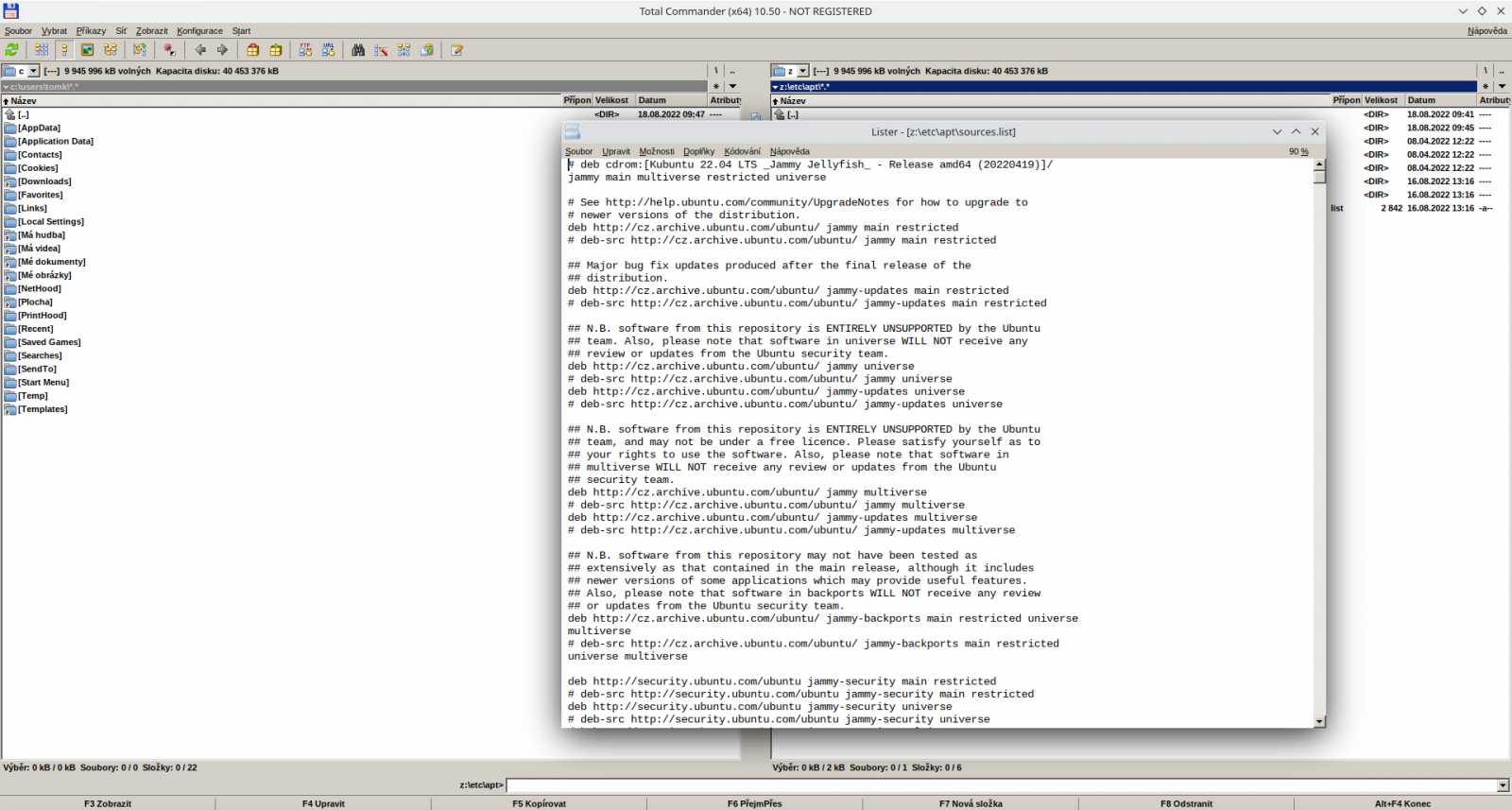
A systémové soubory? Jedině spustit program jako Root. A tohle bych nikomu nedoporučovat jinak než na zkoušku v testovacím prostředí. Už nezakázání adresáře Z se bere jako bezpečnostní chyba a otevřená brána. Dohromady z toho mohu dát jediný závěr, nedoporučuji.
Závěr
Kromě jediného programu, kterým byl muCommander, nemám proti žádnému vážnějších námitek. Rozhodující jsou spíše osobní preference a použité pracovní prostředí. Mým favoritem i po tomto testování zůstává Krusader. Pokud bych hledat něco bez závislosti na KDE, zvolil bych Tux Commander nebo Gnome Commander.
Pro příkazovou řádku určitě vede jediný zde zmíněný program Midnight Commander. Fanouškům textového editoru Vi by se mohl líbit program Ranger, který se ovládá stejnými klávesovými zkratkami.
Jinak pochopitelně nejde o kompletní seznam všeho, co v této oblasti pro linux existuje, zaměřil jsem se hlavně na často doporučované a prověřené programy. Pokud máte další zajímavé tipy, podělte se o ně v diskuzi.




























